Pergunta
Problema: como desativar a seleção automática no mouse?
Olá, estou lidando com um problema muito frustrante em relação ao meu mouse. Cada vez que passo por cima de um atalho ou arquivo, ele é aberto, apesar de eu não querer fazer isso ou clicar nele sozinho. Não tenho ideia de por que isso aconteceu, mas começou ontem. Este “recurso” irritante está tornando meu laptop quase inutilizável. Existe uma maneira de impedir que meu mouse selecione ao pairar? Meu sistema é o Windows 10. Muito Obrigado.
Resposta Resolvida
Um mouse é um comando extremamente útil e um dispositivo de entrada de informações que já existe há décadas,[1] e muitos usuários não conseguem imaginar operar um computador sem ele. Apesar disso, este dispositivo portátil pode sofrer com sua cota de problemas, por exemplo, quando o mouse começa a clicar em si ou quando ele inicia outros comportamentos erráticos, como você descreve (seleção instantânea ou de outra forma conhecido como automático selecione).
Quando um mouse começa a selecionar itens automaticamente sem o comando do usuário, isso se torna um problema real. Um mouse pode ser usado para abrir uma variedade de arquivos, links e aplicativos diferentes no computador. Embora abrir uma imagem no computador acidentalmente não cause problemas, abrir links maliciosos na Internet pode causar algumas consequências graves (como infecções por malware).
A razão pela qual os usuários experimentam esse comportamento questionável é devido ao recurso de seleção automática que está presente em todos os dispositivos Windows. Há vários motivos pelos quais essa função pode ter sido ativada acidentalmente, mas você deve desativar a seleção automática se não quiser a funcionalidade em primeiro lugar.
Existem várias maneiras de desligar ou desabilitar a função de foco do mouse no sistema operacional Windows. No entanto, os métodos que ajudam os usuários a corrigir problemas de seleção automática do mouse variam de acordo com a versão do sistema operacional e as definições de configuração, bem como se você usa um desktop ou um laptop.
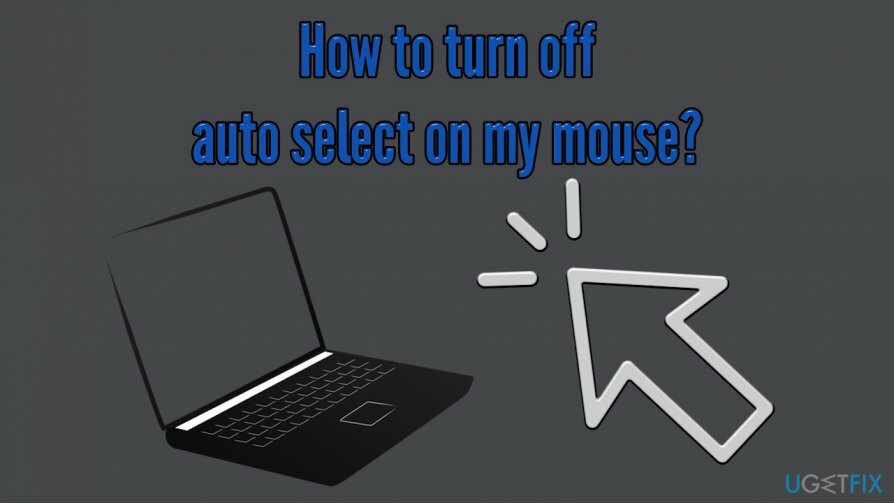
Portanto, para interromper o problema de seleção do mouse instantâneo, você deve tentar vários métodos que fornecemos a seguir. No entanto, você também deve tentar consertar os problemas do Windows automaticamente com a ajuda de uma ferramenta de reparo de PC exclusiva ReimageMáquina de lavar Mac X9. Se isso não ajudar, você deve verificar os métodos que fornecemos abaixo - certifique-se de seguir cada solução cuidadosamente.
Opção 1. Verifique se há malware em seu sistema
Para reparar o sistema danificado, você deve comprar a versão licenciada do Reimage Reimage.
Malware[2] pode reprogramar e alterar a maneira como o sistema operacional Windows opera. Em alguns casos, os cliques que você não executou podem ser causados por malware, portanto, sugerimos que você faça uma varredura em seu sistema com um software antimalware poderoso.
Embora haja muitos aplicativos de segurança de terceiros disponíveis, você também pode usar a ferramenta de segurança integrada Windows Defender - também conhecida como Microsoft Defender, que foi aprimorado drasticamente ao longo dos anos e pode competir com muitos AVs pagos quando se trata de taxas de detecção, estabilidade e usabilidade.[3]
- Digitar Segurança na pesquisa do Windows e escolha Segurança do Windows
- Selecione Proteção contra vírus e ameaças
- Vamos para Opções de digitalização
- Escolher Varredura completa e então Escaneie agora
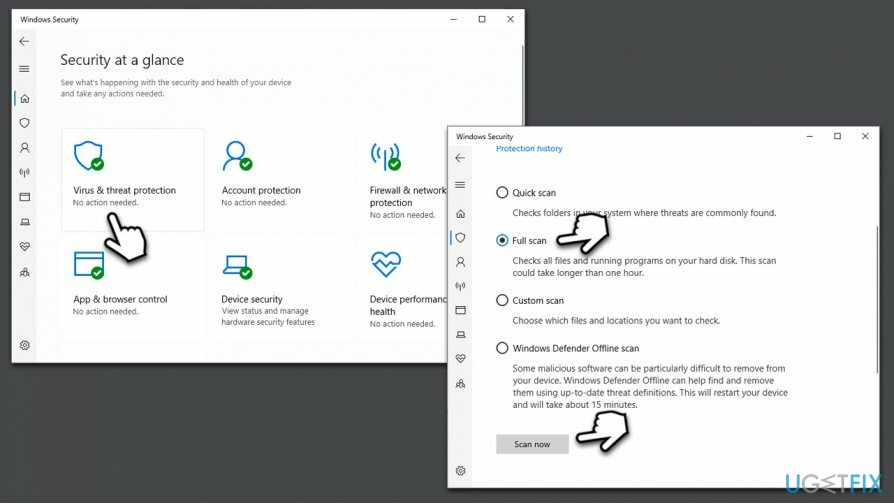
Opção 2. Corrija a seleção instantânea do mouse acessando a seção Facilidade de acesso
Para reparar o sistema danificado, você deve comprar a versão licenciada do Reimage Reimage.
- Digitar Painel de controle na pesquisa do Windows e clique Entrar
- Assim que o Painel de Controle for aberto, selecione Facilidade de acesso
- Vamos para Centro de facilidade de acesso
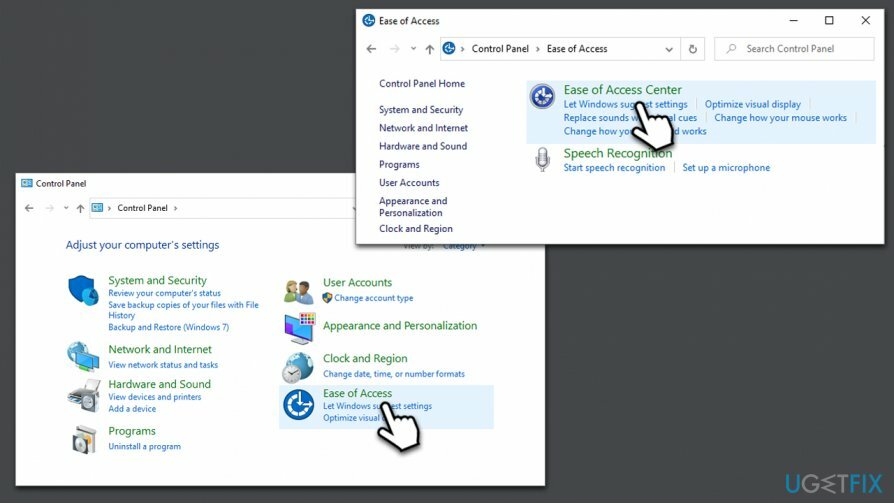
- Role para baixo e selecione Torne o mouse mais fácil de usar
- Localizar Facilite o gerenciamento de janelas seção
- Remover assinale a partir do Ative uma janela passando o mouse sobre ela
- Clique Aplicar e OK
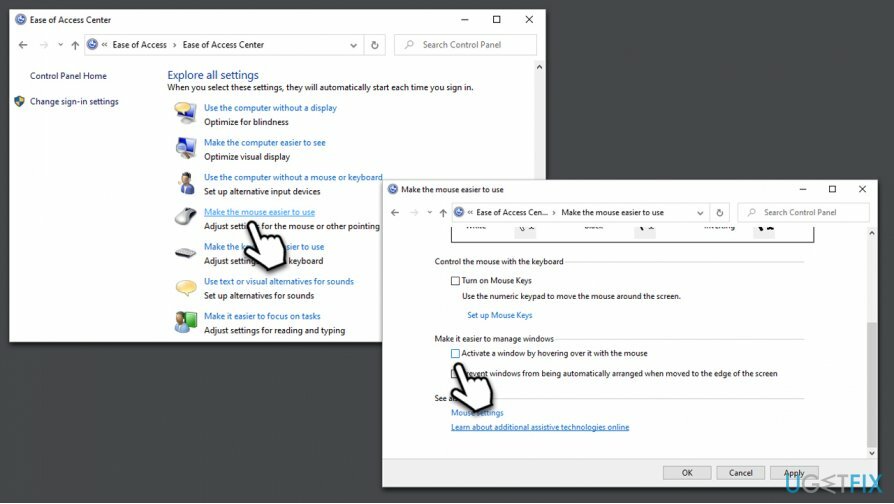
Opção 3. Reinstale os drivers do mouse e touchpad
Para reparar o sistema danificado, você deve comprar a versão licenciada do Reimage Reimage.
Em alguns casos, o problema da seleção automática pode estar em drivers do Windows quebrados ou danificados para o mouse. Portanto, é recomendável reinstalar os drivers do mouse, conforme explicado a seguir. Se estiver usando um laptop, você também deve reinstalar os drivers do touchpad.
- Clique com o botão direito em Começar botão e selecione Gerenciador de Dispositivos
- Expandir Mouses e outros dispositivos apontadores seção
- Clique com o botão direito no seu driver de mouse
- Selecione Desinstalar dispositivo
- Confirme o processo pressionando Desinstalar
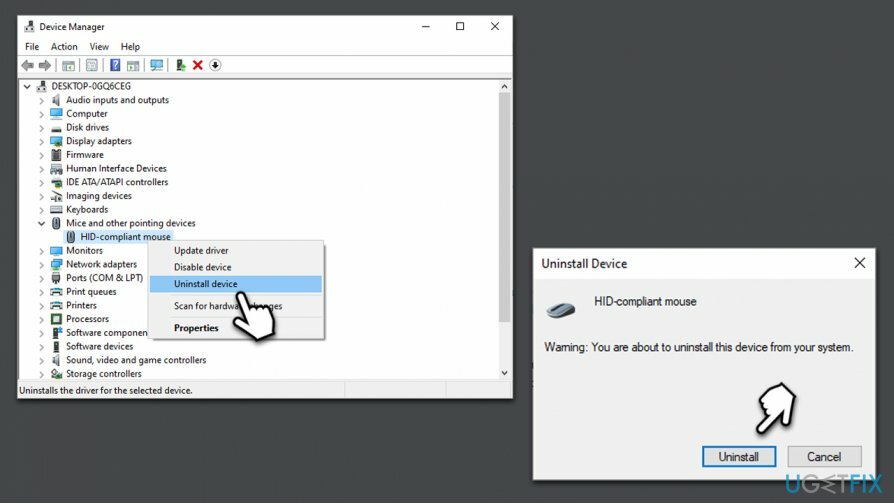
Nota: o mouse não funcionará após este processo. Para reinstalar os drivers automaticamente, você deve reiniciar o Windows manualmente (você pode manter pressionado o botão Liga / Desliga).
Se você estiver usando um laptop, recomendamos repetir o processo com drivers de touchpad.
Opção 4. Desative o toque em um touchpad (somente laptops)
Para reparar o sistema danificado, você deve comprar a versão licenciada do Reimage Reimage.
Se o seu touchpad é a razão pela qual você está encontrando o problema de foco do mouse, você pode desativar toque no touchpad, pois isso impedirá que apenas os botões do touchpad sejam usados para realizar ações em um computador portátil.
- Clique com o botão direito em Começar e selecione Configurações
- Selecione Dispositivos e então escolher Mouse
- Role para baixo e escolha Opções adicionais do mouse
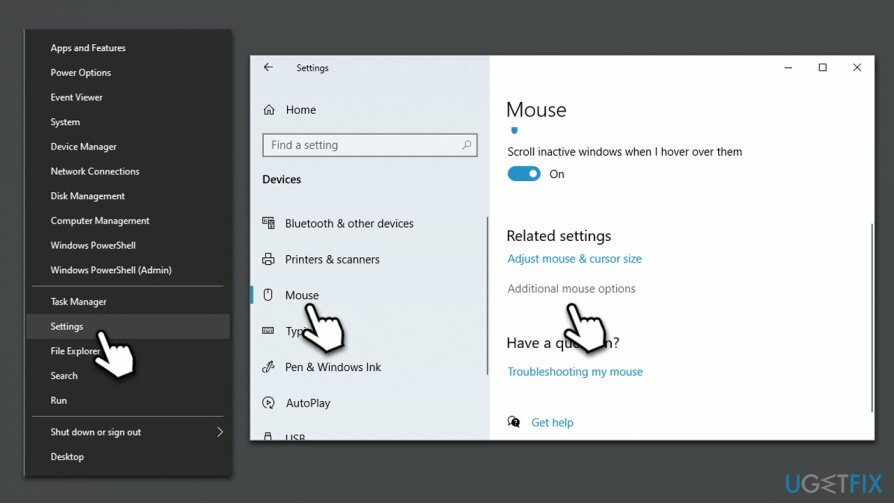
- Dentro Propriedades do mouse, selecione os Configurações (esta seção pode variar dependendo do seu laptop) guia
- Uma vez Configurações abrir, desabilitar o Tapping função
Repare seus erros automaticamente
A equipe ugetfix.com está tentando fazer o melhor para ajudar os usuários a encontrar as melhores soluções para eliminar seus erros. Se você não quiser ter problemas com técnicas de reparo manual, use o software automático. Todos os produtos recomendados foram testados e aprovados por nossos profissionais. As ferramentas que você pode usar para corrigir seu erro estão listadas abaixo:
Oferta
faça isso agora!
Baixar correçãoFelicidade
Garantia
faça isso agora!
Baixar correçãoFelicidade
Garantia
Se você não conseguiu corrigir seu erro usando Reimage, entre em contato com nossa equipe de suporte para obter ajuda. Por favor, deixe-nos saber todos os detalhes que você acha que devemos saber sobre o seu problema.
Este processo de reparo patenteado usa um banco de dados de 25 milhões de componentes que podem substituir qualquer arquivo danificado ou ausente no computador do usuário.
Para reparar o sistema danificado, você deve comprar a versão licenciada do Reimage ferramenta de remoção de malware.

Acesso privado à Internet é uma VPN que pode impedir o seu provedor de serviços de Internet, o governoe terceiros de rastreá-lo online e permitir que você permaneça completamente anônimo. O software fornece servidores dedicados para torrent e streaming, garantindo um desempenho ideal e não diminuindo sua velocidade. Você também pode ignorar as restrições geográficas e visualizar serviços como Netflix, BBC, Disney + e outros serviços populares de streaming sem limitações, independentemente de onde você estiver.
Ataques de malware, particularmente ransomware, são de longe o maior perigo para suas fotos, vídeos, trabalho ou arquivos escolares. Como os cibercriminosos usam um algoritmo de criptografia robusto para bloquear dados, ele não pode mais ser usado até que um resgate em bitcoin seja pago. Em vez de pagar hackers, você deve primeiro tentar usar alternativas recuperação métodos que podem ajudá-lo a recuperar pelo menos uma parte dos dados perdidos. Caso contrário, você também pode perder seu dinheiro, junto com os arquivos. Uma das melhores ferramentas que podem restaurar pelo menos alguns dos arquivos criptografados - Data Recovery Pro.